Page Layout: Pengertian, Fungsi, Pengaturan, dan Sizenya
Table of Contents
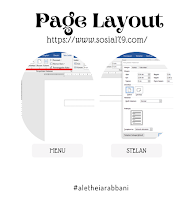 |
| Page Layout (Tata Letak) |
Pengertian Page Layout
Page layout (tata letak) adalah salah satu fitur yang terdapat di dalam Microsoft Office. Page layout merupakan salah satu menu yang ada di halaman Microsoft Office Word yang memiliki fungsi utama untuk mengatur tampilan pada sebuah dokumen. Page layout ini merupakan hal yang penting karena sebelum menulis naskah atau mengetik teks yang pertama kali harus diatur atau dilakukan adalah melakukan pengaturan page layout. Page layout akan menampilkan berbagai bentuk kertas yang bisa dipilih, sesuai dengan keinginan dan kebutuhan pengguna, sebelum akhirnya hasilnya dapat dilihat atau dicetak secara print out.
Dengan memahami cara mengatur tampilan page layout, maka akan lebih memudahkan dalam mengetik teks dan mengatur dokumen. Page layout juga akan mengatur bagaimana halaman pada teks yang akan Anda tulis, sehingga kemudian dokumen yang diketik bisa full halaman dan juga tidak terpotong.
Page layout memiliki lima kategori yang di dalamnya terdiri atas Themes, Page Setup, Page Background, Paragraph, dan Arrange. Tentu saja, lima kategori atau grup tersebut memiliki fungsi yang berbeda-beda. Akan tetapi, semuanya merupakan fitur menu yang berguna mengatur page layout pada halaman dokumen.
Fungsi Page Layout
Page layout digunakan di hampir seluruh dokumen dengan tujuan tertentu, baik efisiensi, esensi, maupun estetika. Adapun fungsi utama page layout di antaranya,1. Mengatur margin halaman
Umumnya, page layout digunakan untuk mengatur margin halaman sesuai ketentuan yang diberlakukan di suatu institusi. Pengaturan margin ini ada di Microsoft Word maupun Microsoft Excel. Pengaturan margin ini berfungsi untuk menata dan mengubah ukuran tepi halaman yang umumnya disesuaikan dengan pilihan standar maupun custom.
2. Menentukan tampilan cetak
Salah satu fungsi penting dari page layout adalah untuk mengatur output cetak dari suatu dokumen. Dengan mengatur page layout, Anda dapat menentukan bentuk cetakan dokumen seperti apa yang akan diperoleh, baik portrait maupun landscape.
Bentuk dan format cetak ini amat penting bagi dokumen publikasi atau dokumen-dokumen dengan aturan tata letak khusus seperti paper, artikel ilmiah, skripsi, dan lain sebagainya.
3. Mengatur tema dan warna
Pada Microsoft Word atau aplikasi pembuat dokumen lain terdapat opsi atau sub menu themes dan color. Dua sub menu ini merupakan bagian dari page layout yang berfungsi sebagai pengubah tampilan atau tema dokumen serta mengatur pilihan warna di dokumen.
Selain mengubah tema dan warna, page layout juga dapat membantu Anda untuk memilih ukuran huruf, fonts, dan efek tertentu pada dokumen.
4. Mengatur paragraf
Page layout juga berfungsi untuk mengatur paragraf atau hasil ketikan seperti cara memberi alinea kanan atau kiri, spasi atas-bawah dan kiri-kanan. Selain itu, Anda juga bisa mengatur penempatan gambar beserta text box pada paragraf untuk menyisipkan berbagai macam bentuk gambar, peta, maupun diagram.
Cara Mengatur Page Layout
Berikut langkah-langkah yang tepat untuk mengatur page layout pada Microsoft Word di antaranya,1. Lihat pada bagian Menu Bar di Microsoft Office Word, kemudian klik Page Layout.
2. Di kolom yang terdapat pada Page Layout, terdapat beberapa sub menu yaitu: Orientation, Size, Columns, dan lainnya.
3. Ada juga fitur margin yang bisa Anda pilih untuk memilih detail dari pengaturan yang ingin Anda gunakan. Akan tetapi saat memilih margin, Anda dapat melihat pilihan yang ada di bawahnya, meliputi: Last Custom Setting, Normal, Narrow, Moderate, dan lain sebagainya.
Anda juga bisa mengatur ukuran pada bagian custom setting sesuai dengan ukuran yang Anda inginkan dengan klik pada bagian Custom Margins.
4. Setelah itu akan muncul Page Setup yang mana terdapat beberapa pengaturan, misalnya Margin, Paper dan Layout.
5. Pada menu margin, terdapat pengaturan yaitu: Left, Right, Top, dan Bottom. Sementara itu pada Orientation ada Portrait dan Landscape.
6. Selanjutnya Anda bisa mengatur ukuran kertas yang sesuai dengan apa yang Anda inginkan pada sub menu Paper dengan cara klik Paper Size untuk memilih ukuran kertas yang diinginkan. Ada beberapa ukuran kertas antara lain letters, A4, A5, Legal, dan lain sebagainya.
Anda juga bisa membuat ukuran kertas sesuai dengan yang Anda inginkan menggunakan custom paper dengan mengganti ukuran Width dan Height.
7. Selanjutnya, pada menu Layout, Anda bisa mengatur beberapa pengaturan yaitu Section, Header, dan Footer.
8. Setelah semua pengaturan diatur, maka Anda bisa klik OK dan Anda akan mendapatkan ukuran kertas atau dokumen sesuai yang Anda inginkan.
Size Page Layout Naskah
Pengaturan page layout tidak dapat dilakukan sesuai keinginan sendiri, karena beberapa dokumen memiliki ukuran baku atau size page layout yang ada sudah ditentukan berdasarkan beberapa aturan. Terdapat enam jenis aturan ukuran kertas atau size page layout, seperti kertas A5, A4, A6 Folio FA dan ukuran UNESCO.Untuk ukuran UNESCO biasanya dipakai dalam menulis buku akademisi atau buku ilmiah yang digunakan untuk dunia pendidikan dan bidang akademik. Di sisi lain ukuran A5 digunakan untuk menulis naskah dan dokumen pada novel, bisa dibilang A5 merupakan ukuran standar novel dan bentuk naskah lainnya.
Dari berbagai sumber

Post a Comment